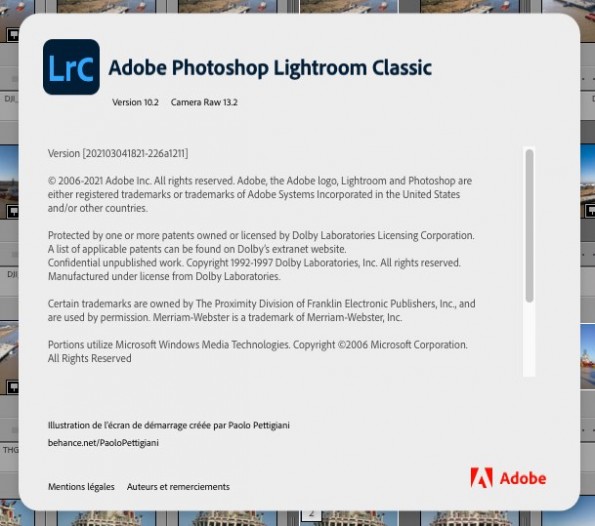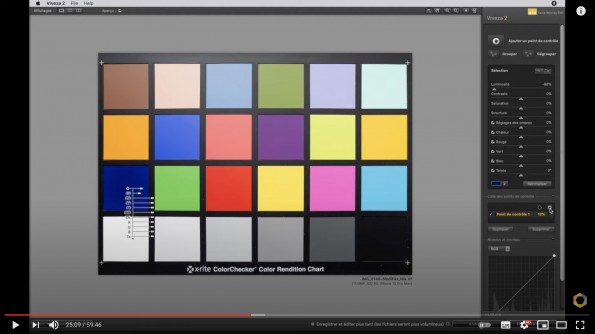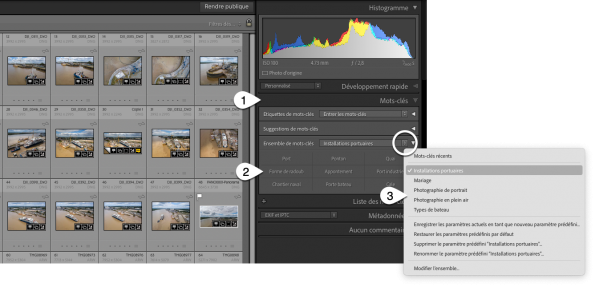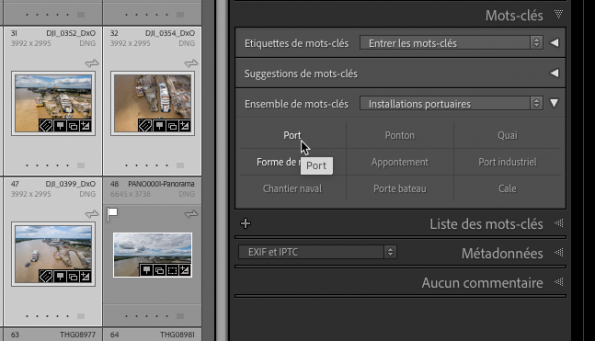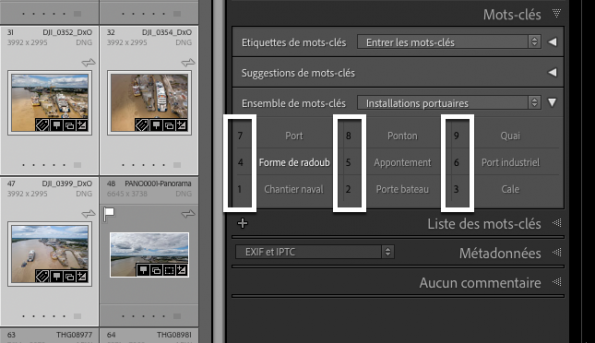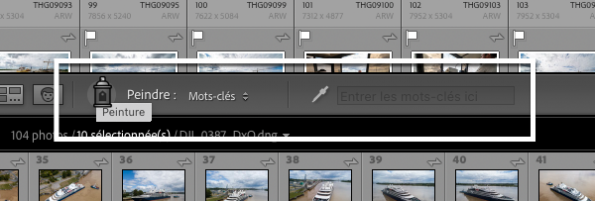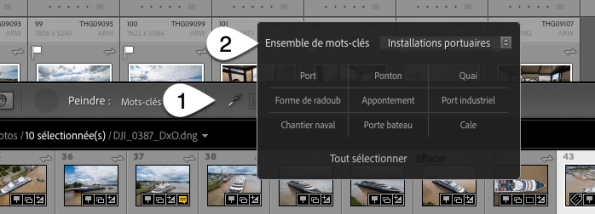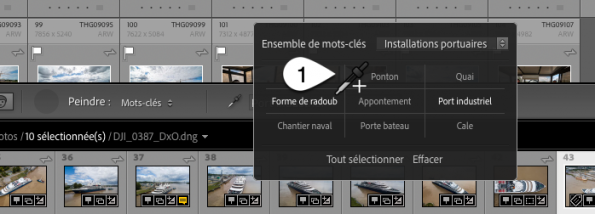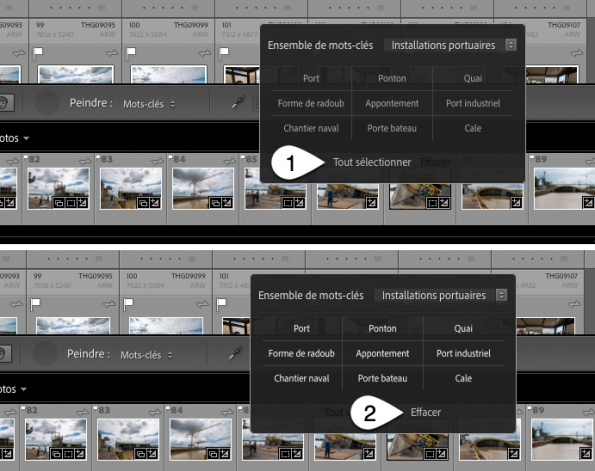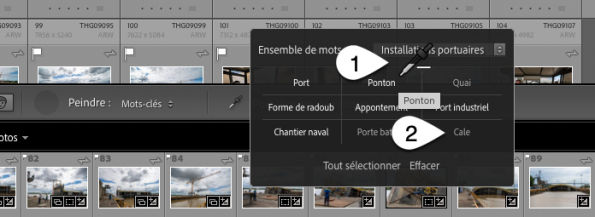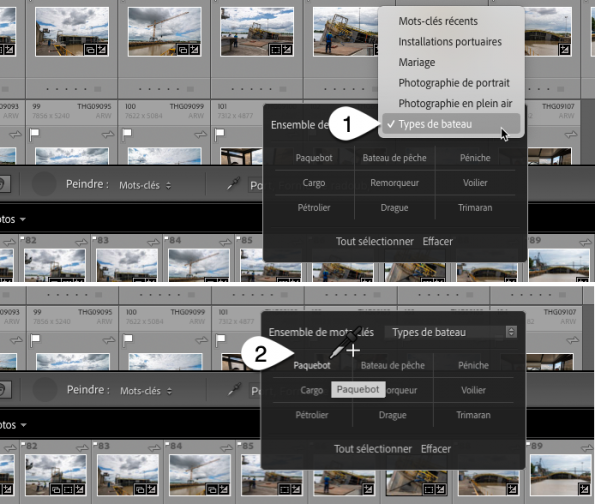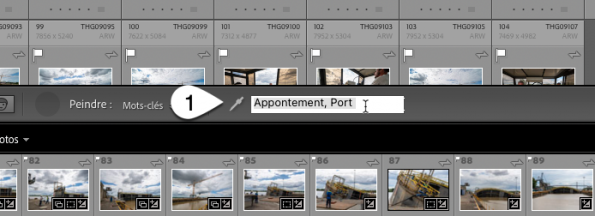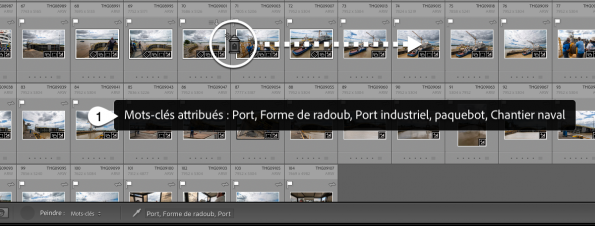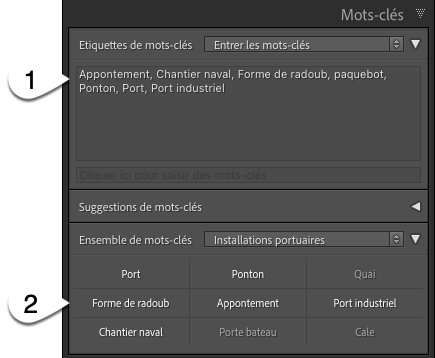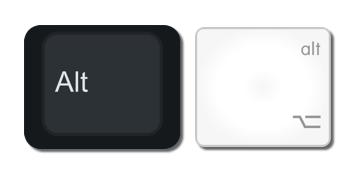Bonjour à tous,
Comme vous l’aurez sûrement remarqué dans votre application Creative Cloud, l’écosystème Lightroom a été mis à jour. Il s’agit essentiellement de correction de bugs, d’amélioration de performances et de prise en charge de nouveaux matériels.
Notez que le mode Super Résolution, introduit par Camera Raw 13.2, ne fait pas partie du voyage et sera proposé ultérieurement. Par contre, vous pourrez importer les DNG produits par cet outil. La prise en charge du format Apple ProRAW est finalisée (iPhone 12 Pro et Pro Max) et, d’ailleurs, lorsque vous importez des images, c’est le profil d’entrée Apple Pro RAW qui est appliqué au lieu d’Adobe Couleur.
Lightroom Classic 10.2
Un gros travail a été fait au niveau de la fluidité du programme, certaines portions de son architecture ayant été remplacées. Ainsi, vous devriez constater, sur Mac, plus de réactivité lors du défilement d’images en mode Loupe, aussi bien dans le module Bibliothèque que dans le module Développement, et en mode Comparaison. Sur Mac et sur PC, le traitement par lots des images devrait être également plus rapide, en copier/coller, avec la synchronisation (manuelle et automatique) et le Développement rapide. Le défilement des vignettes est également plus fluide.
Le mode Live View pour Nikon a été implanté dans la prise de vue en mode connecté. Il s’agit encore d’une fonctionnalité expérimentale, qui ne prend pas en charge les boîtiers hybrides de la série Z (mais ça fonctionne sans m-le Live View).
Lightroom (desktop) 4.2 / Lightroom (mobile) 6.2
La version pour ordinateur de Lightroom « cloud » propose quelques petites améliorations, comme le système de tutoriels intégré plus axé sur l’utilisateur, un bouton en forme d’œil qui permet de désactiver temporairement les corrections des différentes sections d’outils, pour faire des comparaisons rapides, et vous avez dorénavant la possibilité de filtrer les images traitées et les images non traitées. Enfin, les notifications (cloche) sont regroupées.
Prise en charge de nouveaux appareils
- Hasselblad DJI Mavic 2 Pro (Hasselblad L1D-20c)
- Fuji Fujifilm GFX 100 1R
- Fujifilm GFX 100S
- Fujifilm X-E4
- Phase One IQ4 150MP Achromatic (raw compressés S14 and S14+ ne sont pas pris en charge)
- Samsung Galaxy S21
- Samsung Galaxy S21+
- Sony Alpha 1 (ILCE-1)
Prise en charge pour la prise de vue en mode connecté
- Canon EOS R6
- Canon EOS R5
- Canon EOS Kiss X10i
- Canon EOS Rebel T8i
- Canon EOS 850D
- Canon EOS Ra
- Nikon Z5
- Nikon Z6 II
- Nikon Z7 II
Prise en charge de nouveaux objectifs
- Canon EF
- Rokinon 85mm f/1.4 Series II
- Tokina ATX-I 11-20mm F2.8 CF
- Canon RF
- Samyang AF 85mm F1.4 RF
- Leica M
- Voigtlander VN50mm f/1.5 Nokton Aspherical II MC
- Voigtlander VN50mm f/1.5 Nokton Aspherical II SC
- Nikon F
- Rokinon 14mm f/2.8 Series II
- Rokinon 85mm f/1.4 Series II
- Tokina ATX-I 11-20mm F2.8 CF
- Olympus MFT
- Rokinon 85mm f/1.4 Series II
- Voigtlander MFT 29mm f0.8 Super Nokton Aspherical
- Samsung
- Samsung Galaxy S21 (toutes les caméras)
- Samsung Galaxy S21+ (toutes les caméras)
- Samsung Galaxy S21 (toutes les caméras)
- Sigma L
- Sigma 24mm F3.5 DG DN C021
- Sigma 35mm F2 DG DN C020
- Sigma 65mm F2 DG DN C020
- Sigma 105mm F2.8 DG DN Macro A020
- Sigma 105mm F2.8 DG DN Macro A020 + TC-1411
- Sigma 105mm F2.8 DG DN Macro A020 + TC-2011
- Sony E
- Sigma 17-70mm F/2.8 Di III-A VC RXD B070
- Sony FE
- Rokinon 85mm f/1.4 Series I|
- Samyang AF 75mm F1.8
- Sigma 24mm F3.5 DG DN C021
- Sigma 35mm F2 DG DN C020
- Sigma 65mm F2 DG DN C020
- Sigma 105mm F2.8 DG DN Macro A020
- Sony FE 35mm F1.4 GM
- Tokina ATX-M 85mm F1.8 FE
Voilà, ça sera tout, rendez-vous avant l’été pour ce qui devrait être une mise à jour beaucoup plus étoffée, comme toujours (les deux mises à jour importantes étant, traditionnellement, celle de juin et celle d’octobre).
N’hésitez pas à commenter ici, sur le forum ou le groupe Facebook !
Gilles.